Як виправити У вас немає дозволу на збереження в цьому місці в Windows

Коли Windows відображає помилку «У вас немає дозволу на збереження в цьому місці», це не дозволить вам зберегти файли в потрібні папки.
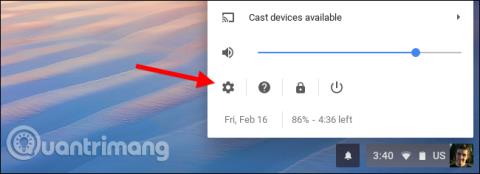
Ви можете швидше переглядати веб-сторінки, змінивши DNS-сервер, який ваш пристрій використовує для пошуку інтернет-імен. Комп’ютери Chromebook дозволяють користувачам налаштувати спеціальний DNS-сервер для бездротової мережі. Ця стаття підкаже, як це зробити.
Змінити DNS-сервер на пристрої досить легко, незалежно від того, який пристрій використовує користувач. Якщо ви збираєтеся змінити всі пристрої, вам слід змінити DNS-сервер на маршрутизаторі. Однак якщо вам просто потрібно змінити ці налаштування на Chromebook, ось як це зробити.
Спочатку відкрийте екран налаштувань на пристрої з ОС Chrome. Ви можете зробити це за допомогою свого браузера, відкривши головне меню та натиснувши опцію « Налаштування ». Ви також можете клацнути на панелі сповіщень, а потім клацнути значок « Налаштування » у формі колеса .
Натисніть опцію « Wi-Fi » у розділі «Мережа» у верхній частині екрана налаштувань .

Натисніть назву мережі Wi-Fi, до якої ви зараз підключені, щоб змінити параметри мережі. Зауважте, що ви можете повернутися пізніше та повторити цю процедуру ще раз, щоб змінити DNS-сервери для інших мереж Wi-Fi.

Натисніть, щоб розгорнути розділ « Мережа », знайдіть опцію «Сервери імен» у нижній частині розгорнутого розділу « Мережа », потім клацніть спадне меню праворуч, виберіть « Сервери імен Google », щоб використовувати загальнодоступний DNS-сервер Google, або виберіть « Власний сервери імен ", щоб надати власну адресу.

Якщо ви виберете DNS-сервер Google, IP-адресу буде введено автоматично. Якщо ви виберете власні сервери імен, вам потрібно буде ввести тут IP-адресу DNS-сервера, який ви хочете використовувати. Наприклад, ви можете ввести 208.67.222.222 і 208.67.220.220, щоб використовувати OpenDNS. Введіть адреси основного та вторинного DNS-серверів у окремі рядки.
Вводячи IP-адресу, не забудьте натиснути Tab або клацнути за межами текстового поля після введення другої адреси. Якщо ви закриєте вікно під час введення другої IP-адреси, буде збережено лише першу IP-адресу, а не другу. Заповнивши обидві адреси, можна закрити вікно.

Ваш Chromebook запам’ятає ці налаштування під час повторного підключення до мережі в майбутньому, але налаштування застосовуються лише до мережі Wi-Fi, яку ви щойно змінили. Якщо у вас є кілька різних мереж Wi-Fi і ви хочете використовувати спеціальний DNS, вам доведеться змінити параметри DNS-сервера окремо для кожної мережі.
Побачити більше:
Коли Windows відображає помилку «У вас немає дозволу на збереження в цьому місці», це не дозволить вам зберегти файли в потрібні папки.
Сервер Syslog є важливою частиною арсеналу ІТ-адміністратора, особливо коли мова йде про централізоване керування журналами подій.
Помилка 524: Виник тайм-аут – це специфічний для Cloudflare код статусу HTTP, який вказує на те, що з’єднання із сервером закрито через тайм-аут.
Код помилки 0x80070570 є поширеним повідомленням про помилку на комп’ютерах, ноутбуках і планшетах під керуванням операційної системи Windows 10. Однак він також з’являється на комп’ютерах під керуванням Windows 8.1, Windows 8, Windows 7 або раніших версій.
Помилка «синій екран смерті» BSOD PAGE_FAULT_IN_NONPAGED_AREA або STOP 0x00000050 — це помилка, яка часто виникає після встановлення драйвера апаратного пристрою або після встановлення чи оновлення нового програмного забезпечення. У деяких випадках причиною помилки є пошкоджений розділ NTFS.
Внутрішня помилка відеопланувальника також є смертельною помилкою синього екрана, ця помилка часто виникає в Windows 10 і Windows 8.1. Ця стаття покаже вам кілька способів виправлення цієї помилки.
Щоб пришвидшити завантаження Windows 10 і скоротити час завантаження, нижче наведено кроки, які потрібно виконати, щоб видалити Epic із автозавантаження Windows і запобігти запуску Epic Launcher з Windows 10.
Не слід зберігати файли на робочому столі. Існують кращі способи зберігання комп’ютерних файлів і підтримки порядку на робочому столі. Наступна стаття покаже вам ефективніші місця для збереження файлів у Windows 10.
Якою б не була причина, інколи вам доведеться налаштувати яскравість екрана відповідно до різних умов освітлення та цілей. Якщо вам потрібно спостерігати за деталями зображення або дивитися фільм, вам потрібно збільшити яскравість. І навпаки, ви також можете зменшити яскравість, щоб захистити батарею ноутбука.
Ваш комп’ютер випадково прокидається та з’являється вікно з написом «Перевірка оновлень»? Зазвичай це пов'язано з програмою MoUSOCoreWorker.exe - завданням Microsoft, яке допомагає координувати установку оновлень Windows.








